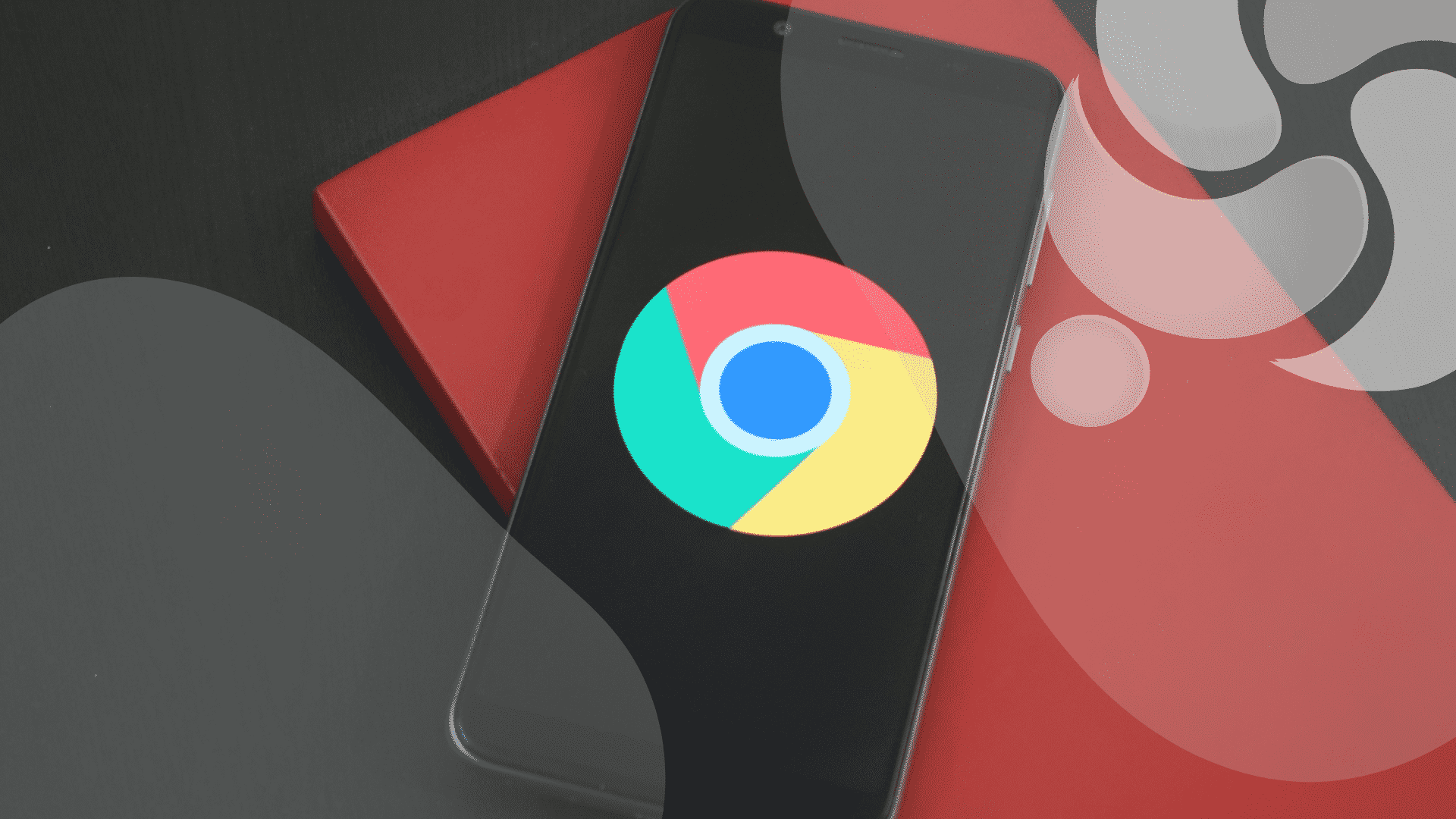O Google Chrome é um dos muitos aplicativos que permitem o salvamento das senhas do usuário. E, ele faz isso muito bem e de forma segura. Saiba com limpar suas senhas no Google Chrome e desativar o preenchimento automático.
Por que excluir senhas no Chrome?
O Chrome também possui um gerenciador de senhas integrado, que é totalmente gratuito e seguro. Embora seja facilmente acessível no navegador, ele carece de muitos recursos que outros programas têm.
Se você já usa outro programa para salvar suas senhas, o preenchimento automático pode ficar um pouco complicado, já que o Chrome lutará contra as outras extensões do gerenciador para exibir senhas sugeridas para você usar.
Embora você possa desativar a capacidade do Chrome de fazer login automaticamente em alguns sites e oferecer o salvamento de senhas, não é possível desativar o preenchimento automático. Para alguns, é melhor apenas limpar o Chrome de suas senhas e usar apenas um programa.
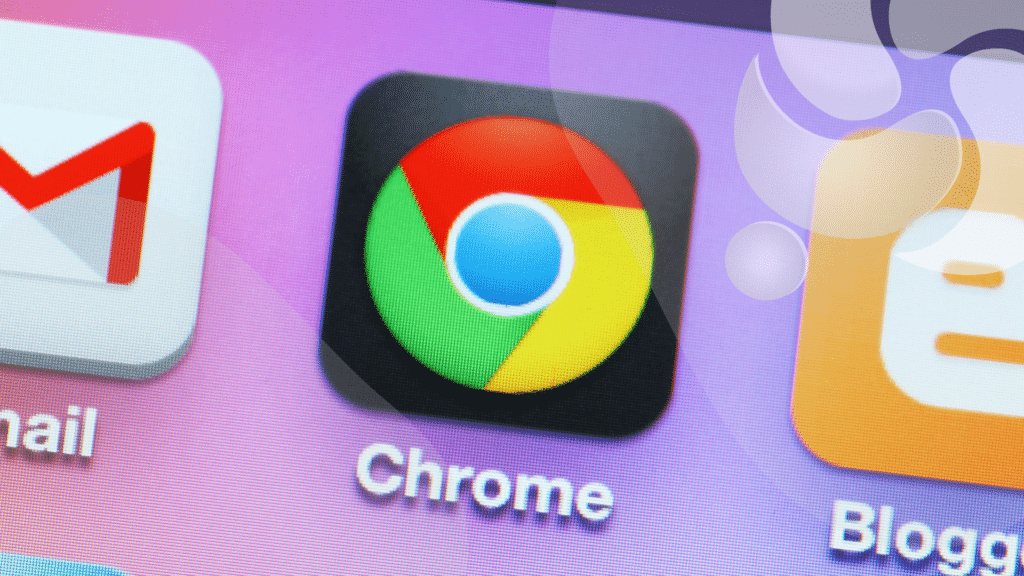
Faça backup de suas senhas do Chrome
Antes de tentar limpar o Chrome de suas senhas, faça um backup de suas credenciais por precaução. Você pode fazer isso exportando um arquivo CSV do Chrome que pode ser importado para qualquer gerenciador de senhas. Veja como:
- Acesse este link.
- Toque na engrenagem Configurações no canto superior direito.
- Clique em Exportar ao lado de Exportar senhas.
- Confirme que deseja exportar um arquivo CSV.
- Observação: talvez seja necessário verificar sua identidade.
- O arquivo será baixado imediatamente.
Como limpar todas as senhas do Chrome
Como mencionado, não há como desativar o preenchimento automático no Google Chrome. No entanto, você pode limpar suas senhas do Chrome, desativando efetivamente o recurso de preenchimento automático. Se você tiver feito backup de suas senhas e estiver pronto para limpar todas as suas senhas do Chrome, veja como fazer isso:
- Vá em frente e abra o Google Chrome.
- Observação: você pode fazer isso no celular ou no desktop.
- No canto superior direito, toque no menu flutuante (menu de três pontos).
- Toque ou clique em Configurações no menu que aparece se você estiver na área de trabalho. No celular, o histórico deve estar lá.
- Encontre Histórico no menu exibido e passe o mouse sobre ele e clique em Histórico novamente ou toque nele.
- Na página Histórico, toque ou clique em Limpar dados de navegação.
- Escolha a guia Avançado e altere o intervalo de datas para Todos os tempos.
- Você verá Senhas salvas ou Senhas e outros dados de login . Selecione apenas esse.
- Toque em Limpar dados.
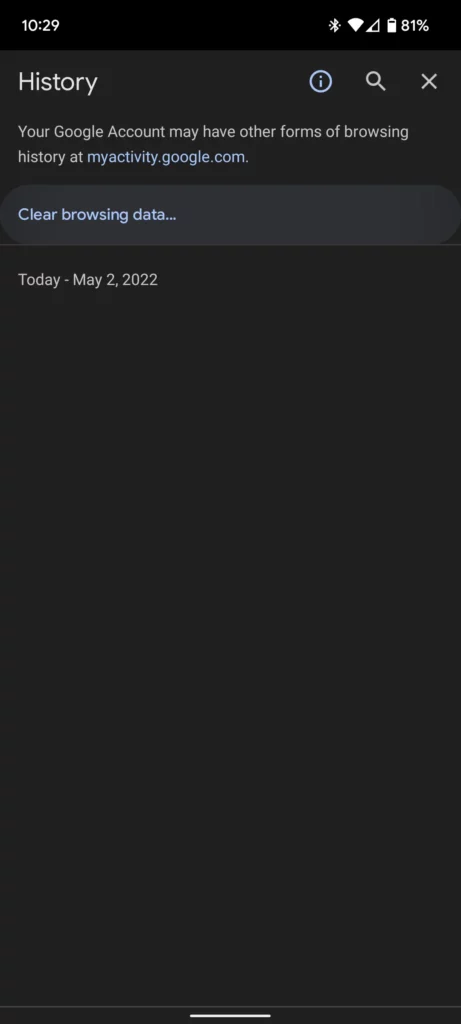
Depois de tocar em Limpar dados, todos os seus dados de login serão jogados na lixeira e você poderá navegar sem preenchimentos automáticos constantes do Chrome.
Via: 9to5Google